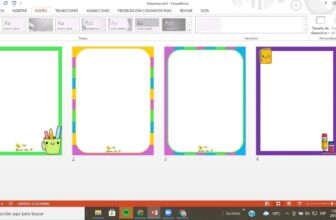Pentru a simplifica și a oferi o experiență mai completă atunci când o persoană nu își poate accesa dispozitivul mobil pentru a se bucura de messenger deoarece WhatsApp web este oprit, este esențial să existe mai multe alternative pentru a rezolva problema.
Platforma web a acestei aplicații este un instrument destul de eficient, dar cu câteva detalii.
WhatsApp Web funcționează ca o extensie pentru computere a popularei aplicații de mesagerie. Prin urmare împărtășesc aceleași funcții care pot fi puse la dispoziție în aplicație. Totuși, și ca acesta, nu scapă să aibă unele probleme în interfața dvs.
Din acest motiv, vă vom arăta ce trebuie să faceți pentru a rezolva cele mai frecvente probleme și erori ale WhatsApp web atunci când acestea sunt prezente în timpul sesiunii dumneavoastră.
Nu pot accesa site-ul
Una dintre cele mai frecvente probleme când WhatsApp aceasta nu funcționează. Pentru a putea folosi versiunea web a WhatsApp, trebuie să accesați site-ul web corespunzător dintr-un browser. Indiferent pe care îl utilizați, după conectare ar trebui să apară opțiunea de a asocia dispozitivul mobil. Dar uneori, ceea ce este afișat este un anunț pe care scrie: Acest site web nu poate fi accesat.

Cauzele acestei probleme pot fi lipsa conexiunii la internet sau faptul că ați scris greșit adresa site-ului. Pentru a verifica ce ar putea fi aceasta, încercați să accesați un alt site web pentru a verifica dacă aveți o conexiune la internet. Dacă mesajul apare și în acest caz, atunci încercați să reporniți routerul sau să vă conectați la o altă sursă de internet.
De asemenea, puteți contacta furnizorul dvs. de internet pentru a vă asigura că nu este o întrerupere a serviciului. Dacă puteți accesa alte pagini, verificați dacă mergeți la domeniul de WhatsApp și că nu există erori în adresa web a paginii.
Browser web neacceptat
WhatsApp web nu este o platformă care necesită multe cerințe la conectare, dar utilizarea unui anumit tip de browser este esențială. Pentru a preveni autentificarea dvs. să fie afectată de astfel de probleme, vă rugăm să încercați să utilizați un browser acceptat.
Puteți accesa din browserul dvs. web preferat între Google Chrome, Opera, Mozilla Firefox, Microsoft Edge și Safari. În orice caz, dacă utilizați deja una dintre acestea și primiți avertismentul de incompatibilitate, trebuie să actualizați software-ul de navigare la cea mai recentă versiune.
Nu încarcă codul QR
Odată ce accesezi pagina web WhatsApp în mod normal, îți vei da seama că este necesar să scanezi un cod QR pentru a începe o sesiune și a lega ambele dispozitive. Dar, în anumite situații, caseta continuă să se încarce fără a afișa codul QR corespunzător.
Această problemă apare deoarece conexiunea computerului la rețea este foarte lentă. Sau, conexiunea a expirat după ce ați încărcat pagina de pornire WhatsApp. Dacă credeți că ați așteptat suficient și codul QR tot nu apare, puteți reîmprospăta pagina apăsând F5 sau făcând clic pe pictograma corespunzătoare. Dacă codul QR încă nu se încarcă, verificați dacă computerul este conectat la internet.
Nu primiți notificări noi
Pentru a face acest lucru, trebuie să mergeți la bara unde este afișată adresa site-ului web pe care vă aflați și să faceți clic pe pictograma de lacăt din stânga acesteia. Aceasta va deschide opțiunile paginii web WhatsApp și, printre opțiunile care sunt afișate acolo, selectați caseta „Notificări”.
Odată ce sunt afișate opțiunile disponibile, bifați caseta etichetată „Permite”. Astfel, notificările vor ajunge de fiecare dată când primiți interacțiuni noi în sesiunea dvs. web WhatsApp.
În cazul în care această opțiune a fost selectată ca implicită, atunci ar trebui să vă asigurați că dispozitivul dvs. nu blochează temporar notificările în timpul navigării.
Telefon fara acces la internet
Modul în care WhatsApp sincronizează mesajele web între dispozitiv și sesiunea computerului necesită ca ambele computere să fie conectate la internet. Acest lucru este necesar atunci când conectați un computer nou cu telefonul dvs., deoarece după aceasta îl veți putea accesa fără ca mobilul să aibă o conexiune la internet.
Dacă conexiunea se pierde în timpul împerecherii, în fereastra monitorului va fi afișat un mesaj care spune „telefon fără conexiune la internet”. Deci va trebui să reporniți împerecherea. Asigurați-vă de această dată că dispozitivul dvs. are o conexiune la internet stabilă și nu se închide în acest proces.
Computer fără acces la internet
WhatsApp web este o platformă de mesagerie care are nevoie de internet pentru a-și putea oferi serviciul. Prin urmare, o conexiune slabă sau inexistentă poate duce la probleme pentru a vă bucura de experiența acestei opțiuni de platformă.
Când conexiunea este pierdută, deasupra listei de chat din partea stângă a ecranului este afișată o notificare pe care scrie „PC Offline”. Când eșecul conexiunii este scurt, accesul la WhatsApp web este restabilit automat.
Dar dacă acest lucru nu se întâmplă, atunci verifică-ți conexiunea la internet. De asemenea, asigurați-vă că computerul nu a fost pus în modul avion din greșeală. De asemenea, puteți exclude că este o eroare pe platforma web WhatsApp accesând o altă pagină și verificând conectivitatea. În orice caz, puteți reîncărca pagina sau reporniți sesiunea.
WhatsApp Web este deschis pe mai multe computere
Anterior, WhatsApp nu permitea mai mult de un dispozitiv conectat la un moment dat cu computere diferite. Cu toate acestea, acum este posibil să accesați până la patru computere simultan, cu contul WhatsApp al unui telefon mobil.
Dar când această limită este depășită și conectați un al cincilea dispozitiv la telefon, profilul contului nu va fi accesibil, dar va fi afișat un pop-up. Această casetă informează că limita PC-urilor conectate a fost depășită. Dar oferă și opțiunea de a schimba echipa conectată la cea actuală.
Adică, dacă selectezi opțiunea „Utilizați aici”, una dintre sesiunile dispozitivelor pe care le-ați conectat anterior va fi închisă, astfel încât să puteți utiliza WhatsApp web pe acest computer. Dar dacă bifați caseta de selectare „Deconectare”, veți fi dat afară din fereastră.
De asemenea, puteți remedia această problemă prin deconectarea de la dispozitivele pe care le-ați asociat, înainte de a adăuga unul nou.
fișierul nu a fost găsit
Toate mesajele pe care le-ați trimis sau primit în contul dvs. WhatsApp sunt legate de platforma web de pe mobil. Cele mai recente mesaje sunt de obicei conectate imediat. În consecință, dacă examinați mesaje vechi, este posibil ca unele fișiere să nu se încarce.
Acest lucru se întâmplă în principal cu fotografii și imagini și se poate întâmpla deoarece conexiunea la rețea este slabă. Sau, fotografia nu a fost conectată corect și telefonul a pierdut conexiunea la sesiunea web.
Pentru a o remedia, puteți verifica dacă fotografia se află în chat-ul aplicației mobile. Dacă nici acolo nu se încarcă, atunci poți arunca o privire în galeria ta. Dacă fotografia a dispărut de pe WhatsApp, poate fi din cauză că expeditorul a șters-o sau ai reinstalat recent aplicația.
video peste limita
Versiunea web a WhatsApp funcționează ca o extensie a aplicației mobile, dar nu toate opțiunile de mesagerie sunt optimizate. O problemă comună este că nu este posibil să trimiteți videoclipuri mai mari de 64 MB.
Dacă nu vă puteți folosi dispozitivul pentru a înlocui opțiunea de trimitere, puteți utiliza un instrument pentru a comprima fișierul și a-l face mai ușor. De asemenea, îl puteți tăia astfel încât greutatea sa să fie sub limita permisă de WhatsApp web.
Platforma WhatsApp este în jos
Aceasta este o problemă care afectează atât platforma web, cât și aplicația mobilă. Sursa acestei probleme implică întreținerea pe serverele rețelei de mesagerie. Cea mai eficientă modalitate de a verifica că este acest inconvenient și nu o vină exclusivă a platformei web, este să folosești aplicația de pe telefon.
Dacă nici aplicația nu funcționează acolo și conexiunea la internet este stabilă, atunci este o prăbușire WhatsApp. Soluția este să așteptați ca serviciul să fie restabilit. Ei bine, soluția depinde de platformă, dar acest lucru nu durează de obicei câteva minute sau cel mult câteva ore.